如何逐帧观看 YouTube 视频:技巧、工具和技术说明
⏱ 阅读时间: 2 min.
📅 发表于: June 13th, 2024
您是否曾经发现自己需要捕捉 YouTube 视频中的每个微小细节?无论您是在分析体育比赛、学习教程,还是只是对转瞬即逝的瞬间感到好奇,逐帧观看视频都非常有用。
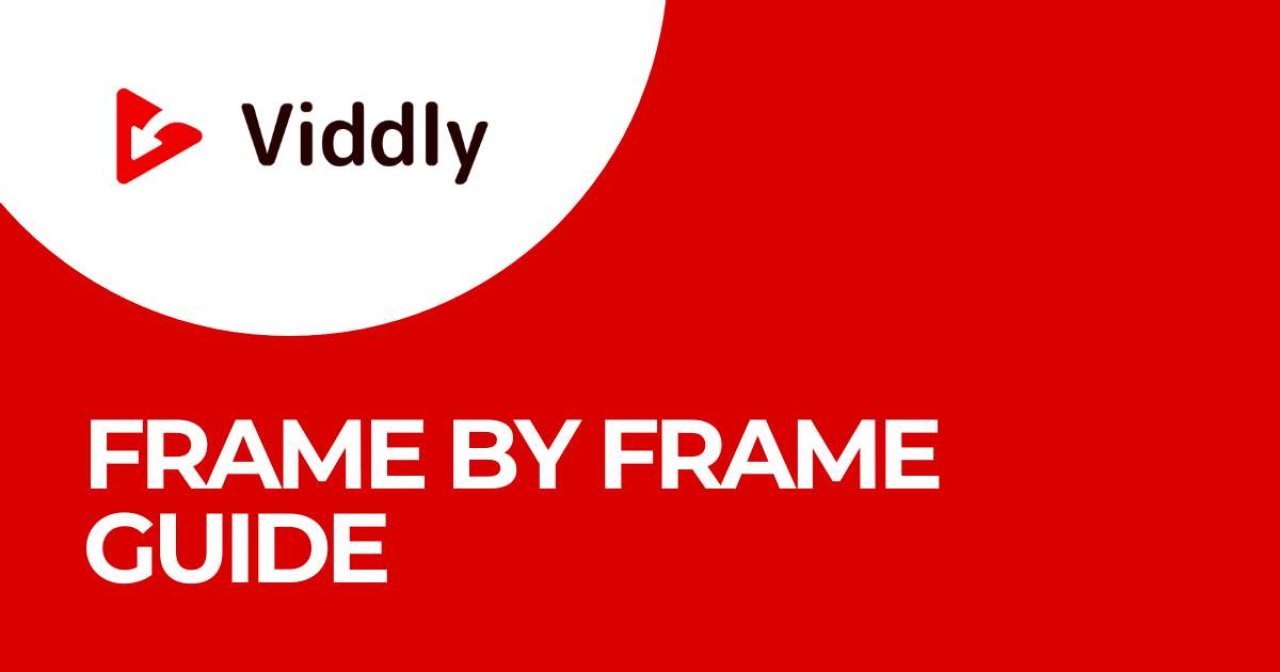
关键要点
逐帧播放的重要性:逐帧视频播放可以进行精确的分析,这对体育、电影编辑、科学和执法等各个领域都有益。
所需准备和工具:确保您的设备满足系统要求并安装相关的浏览器扩展程序,例如“视频速度控制器”或“YouTube 增强器”,以便高效地逐帧观看。
YouTube 原生快捷键:利用 YouTube 的内置键盘快捷键(K 暂停、. 前进、, 后退)无需其他工具即可快速进行帧导航。
第三方扩展和工具:“Frame By Frame for YouTube”或 VLC Media Player 等扩展提供了增强的功能,可进行详细的逐帧分析。
最佳分析技巧:通过调整屏幕设置、使用更大的显示器以及使用数字工具进行有条理的笔记来提高可见性和焦点,从而进行准确、全面的逐帧分析。
了解逐帧视频播放的重要性
逐帧视频播放可对视频内容进行精确控制。本节探讨了这种细节水平为何如此重要,以及它在各个领域的应用。
为什么要逐帧分析视频?
逐帧分析可以发现在正常播放速度下无法看到的细节。分析素材时,微小的动作或过渡可能会影响整体解读。
例如,体育分析师会分析运动员的技术,记录每一步和手势。同样,电影剪辑师会识别连续性错误或场景之间的完美剪辑。教育内容会从这种分析中受益,在教程中突出具体动作。
不同领域的应用
逐帧回放并不局限于体育和电影;许多领域都依赖这种技术。在科学领域,研究人员会仔细检查实验,以更好地理解现象。
动画工作室使用这种方法来确保动作序列流畅,并捕捉任何不一致之处。执法部门逐帧审查监控录像,以发现关键证据。
这种深入的观察增强了我们审查细节的能力,显著改善了各个专业领域的成果。
准备逐帧观看 YouTube 视频
逐帧查看 YouTube 视频需要特定的工具和准备。让我们概述一下开始的关键步骤。
先决条件和系统要求
首先确保您的设备满足基本要求。至少有 4 GB RAM 的笔记本电脑或台式电脑对于流畅的视频播放至关重要。Google Chrome 或 Firefox 浏览器支持使用扩展程序逐帧播放。
另外安装所需的浏览器扩展程序,如“视频速度控制器”或“YouTube 增强器”。这些扩展程序可实现精确的播放控制并方便逐帧观看。
访问 YouTube
打开您喜欢的网络浏览器并导航到 YouTube 主页。登录您的帐户即可访问所有功能,但登录并非观看的强制要求。
登录后,找到要进行逐帧分析的视频。使用搜索栏可以快速找到特定内容。
视频开始播放后,利用已安装的扩展程序开始详细的帧分析。这些工具提供必要的播放命令,确保高效逐帧审查,而无需下载 YouTube 视频。
逐帧观看 YouTube 视频的方法
有多种方法可以逐帧观看 YouTube 视频。利用原生 YouTube 键盘快捷键或安装浏览器扩展程序,实现更好的控制。
使用原生 YouTube 键盘快捷键
若要以最少的设置逐帧观看,请使用 YouTube 的内置键盘快捷键。这些快捷键可直接在视频播放器内使用,实现无缝帧导航。
暂停视频:按 K 键暂停视频。
帧前进:按 .(句点)键可向前移动一帧。
向后一帧:按 ,(逗号)键向后移动一帧。
确保视频播放器处于焦点状态;如有必要,请单击视频。我们建议使用这些快捷方式进行快速、即时分析,而无需其他工具。
通过坚持这些方法,您可以有效地逐帧分析 YouTube 视频,从而提高您的审查和精确度。
利用第三方工具和扩展
第三方工具和扩展程序提供了逐帧观看 YouTube 视频的附加功能。这些解决方案通常具有用户友好的界面和增强的功能。
可靠工具的建议
YouTube 的逐帧播放功能:此浏览器扩展程序可精确控制 YouTube 视频播放。用户可以直接在 YouTube 界面中逐帧前进或后退视频。
VLC 媒体播放器:虽然不是浏览器扩展,但在使用YouTube 下载器下载 YouTube 视频后, VLC 提供了强大的逐帧导航功能。
YouTube 增强器:这个多功能工具提供了各种播放增强功能,包括逐帧导航和高级播放速度控制。
如何安装和使用这些工具
YouTube 的逐帧播放:
在 Chrome 网上应用店中搜索“Frame By Frame for YouTube”。
单击“添加到 Chrome”即可安装扩展程序。
导航到 YouTube 视频并使用扩展程序提供的箭头键在帧之间移动。
VLC媒体播放器:
从官方网站下载 VLC 媒体播放器。
使用 YouTube 下载器将视频保存在本地。
在 VLC 中打开下载的 YouTube 视频。
使用快捷键“E”可以逐帧前进。
YouTube 增强器:
在 Chrome 或 Firefox 扩展程序商店中查找“Enhancer for YouTube”。
点击“添加到 Chrome”或“添加到 Firefox”来安装扩展程序。
访问 YouTube 视频并使用扩展提供的控件逐帧导航。
通过使用第三方工具,用户可以对YouTube视频播放进行更精细的控制,从而进行详细的分析和研究。
有效逐帧分析的技巧
使用增强的技术和工具实现更好的逐帧分析。这些技巧可提高您的可视性和专注度,同时促进全面的笔记记录。
提高可见性和专注度
确保您的工作空间提供最佳照明,以减少屏幕上的眩光。调整屏幕亮度和分辨率设置,使单个帧更清晰。考虑使用更大的显示器或将笔记本电脑连接到辅助屏幕。
无干扰的环境有助于集中注意力于微小的细节;禁用通知并关闭不必要的选项卡或应用程序。使用允许暗模式的浏览器扩展程序来减轻眼睛疲劳。
这些增强的设置可以提高分析的清晰度和准确性。
记录分析笔记
使用数字工具有助于高效地记笔记。Evernote 或 OneNote 等应用程序可让您有条不紊地整理您的想法和注释。为了更精确地记录上下文,请为帧添加时间戳并将其与您的笔记配对。可以截取屏幕截图并直接在图像上注释,以便进行更详细的观察。存储富含关键字的笔记,以便将来更好地检索。在分析过程中定期记笔记可确保您捕获重要信息以供日后参考,从而支持连贯的结果和结论。
解决常见问题
有时,逐帧观看 YouTube 视频时会出现问题。让我们解决一些常见问题并提供解决方案。
视频没有在准确帧处暂停
如果视频无法精确地暂停在所需的帧上,则需要采取几个步骤。首先,确保播放速度设置为正常;如果调整速度,逐帧精度可能会受到影响。接下来,检查您的互联网连接。
连接不良会导致缓冲问题,从而导致视频跳帧。刷新页面或重新启动浏览器也可以解决小故障。此外,如果原生 YouTube 功能不可靠,请考虑使用专为逐帧导航设计的第三方工具。
第三方工具无法正常工作
第三方工具有时会遇到问题。首先检查更新;过时的软件可能无法正常运行。
验证该工具是否与当前版本的 YouTube 兼容。如果兼容性似乎是问题所在,请联系第三方应用程序的支持团队获取故障排除提示,这可能会有所帮助。此外,浏览器扩展程序可能会与这些工具发生冲突,因此禁用不必要的扩展程序可能会解决问题。对于持续存在的问题,卸载并重新安装该工具通常可以解决持续存在的故障。
替代方法
探索其他方法有助于确保能够访问除 YouTube 原生功能和第三方工具之外的逐帧播放。下面,我们将讨论一种有效的替代方法。
使用视频编辑软件分析 YouTube 视频
使用视频编辑软件,逐帧分析 YouTube 视频变得非常简单。这些应用程序可以精确控制视频播放,从而可以详细检查每一帧。首先使用YouTube 下载器下载视频。Adobe Premiere Pro、Final Cut Pro 和 DaVinci Resolve 等著名软件选项支持高质量的逐帧分析。
下载 YouTube 视频:首先,使用可靠的 YouTube 下载器将所需的 YouTube 视频保存到您的设备上。
将视频导入软件:打开您选择的视频编辑软件并导入下载的视频文件。
逐帧导航:使用软件内的帧导航工具。例如,Adobe Premiere Pro 允许使用箭头键在帧之间移动。
分析和记录:在关键时刻暂停,做笔记,并直接在软件中标记时间戳。利用屏幕截图等功能来抓取任何重要的帧。
使用视频编辑软件可以增强执行细致的逐帧分析的能力,与基本方法相比,可以提供更多的洞察力和精度。
结论
掌握 YouTube 上的逐帧播放功能可以显著提升我们的视频分析能力。无论我们使用原生快捷方式、第三方工具还是专业视频编辑软件,每种方法都有独特的优势。通过理解和利用这些技术,我们可以获得更深入的见解并做出更精确的观察。让我们利用这些工具来增强我们的视频分析能力,并将我们的技能提升到一个新的水平。
常见问题
YouTube 上的逐帧播放有何意义?
YouTube 上的逐帧播放功能让用户可以详细分析视频内容,有助于完成视频编辑、研究舞蹈编排或仔细观察体育比赛等任务。它提供了标准播放无法提供的精确度。
如何在 YouTube 上实现逐帧播放?
您可以使用 YouTube 上的原生快捷键(例如逗号 (,) 和句点 (.) 键)逐帧播放视频,每次向前和向后移动一帧。或者,您也可以使用专为视频分析而设计的第三方工具。

我可以使用什么工具对 YouTube 进行逐帧分析?
除了 YouTube 内置的快捷方式外,数字笔记应用程序和视频分析软件等第三方工具可以增强逐帧播放,提供用于详细检查的高级功能。
为什么要为视频分析创造最佳条件?
创建最佳条件,例如无干扰的环境和适当的照明,可确保您可以完全专注于视频分析,从而获得更准确的观察和见解。
视频编辑软件如何帮助进行逐帧分析?
Adobe Premiere Pro 或 Final Cut Pro 等视频编辑软件允许您逐帧下载、导入和浏览视频,从而提供更高的精度和直接在软件内做详细注释的能力。
编辑软件
需要帮助选择最佳的 YouTube 视频编辑软件吗?本指南将带您了解不同的视频编辑器,并帮助您选择最适合您视频编辑需求的选项!
viddly.net

视频编辑软件是否比逐帧分析的基本方法更好?
是的,与基本方法相比,视频编辑软件提供了更先进的工具和更准确的导航,使其在深入的逐帧分析方面更胜一筹。它迎合了需要仔细检查每一帧的专业人士的需求。
我可以直接在视频编辑软件中做笔记吗?
是的,视频编辑软件通常包含直接在程序内做注释和评论的功能,简化了分析和注释视频每一帧的过程。
